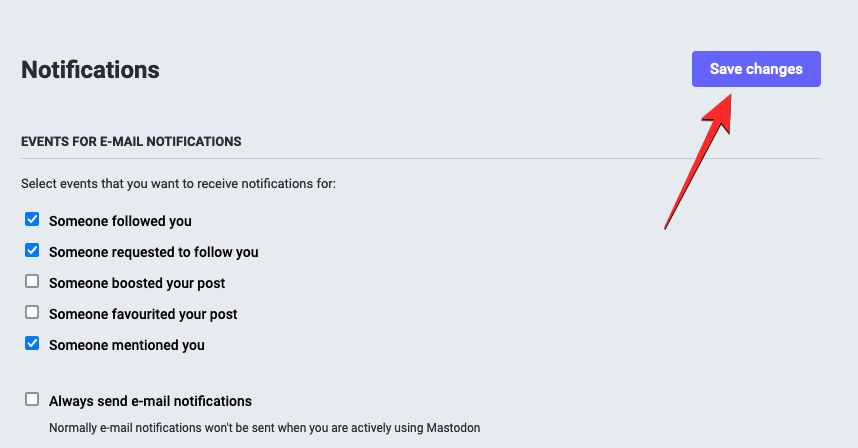
您现在只会收到来自您认识的人(例如您的关注者或在 Mastodon 上关注的人)的通知。您不关注的人或不关注您的人不会收到任何提醒。
如何在 Mastodon 上阻止电子邮件通知
默认情况下,Mastodon 仅在您未积极使用该平台时向您发送有关提及、关注、请求和互动的电子邮件。如果您的帐户配置为即使在您使用 Mastodon 时也能接收电子邮件通知,您可以在 Web 上从您的 Mastodon 实例中阻止它们,而不是在 Mastodon 应用程序上。
要阻止 Mastodon 上的所有电子邮件通知,请在 Web 上打开您的 Mastodon 实例,然后单击右侧栏上的首 选项选项卡。
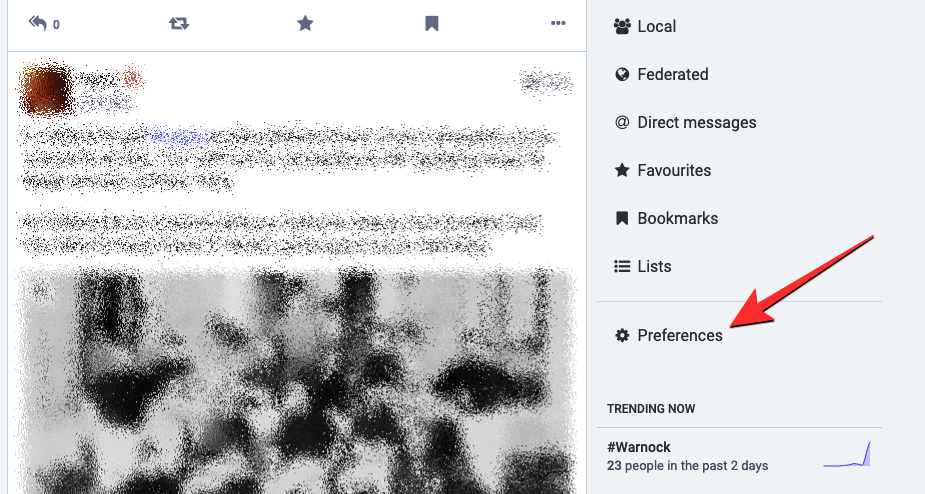
这将打开 Mastodon 中的外观屏幕。在此屏幕上,单击左侧栏“首选项”下的“通知”选项卡。
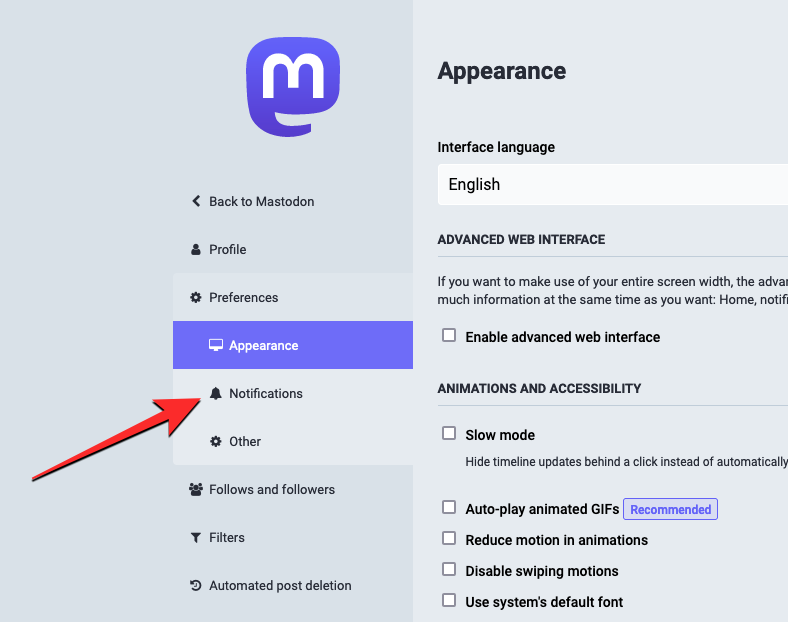
在加载的通知页面中,取消选中“电子邮件通知事件”下的始终发送电子邮件通知框。
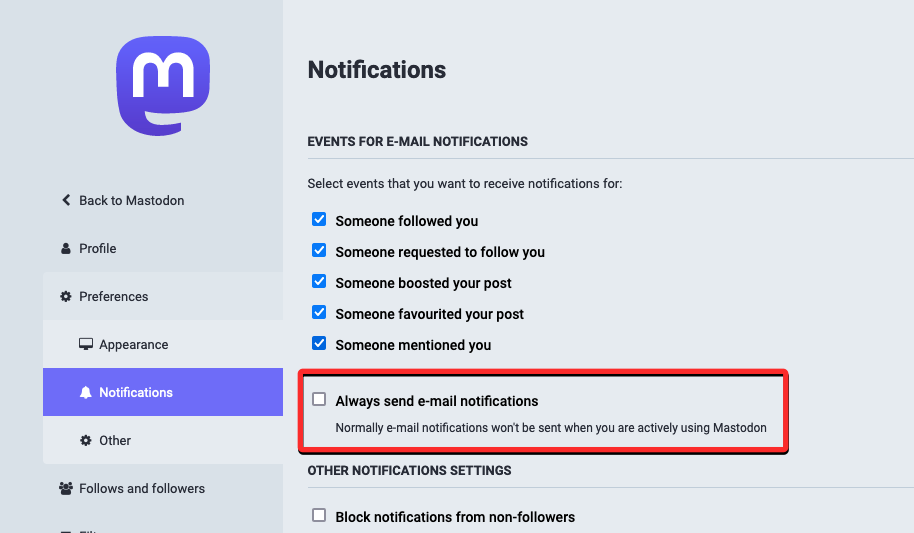
这将阻止 Mastodon 始终向您发送任何电子邮件。如果您希望在 Mastodon 上处于非活动状态时停止接收电子邮件通知,您可以取消选中“电子邮件通知事件”下的所有复选框。
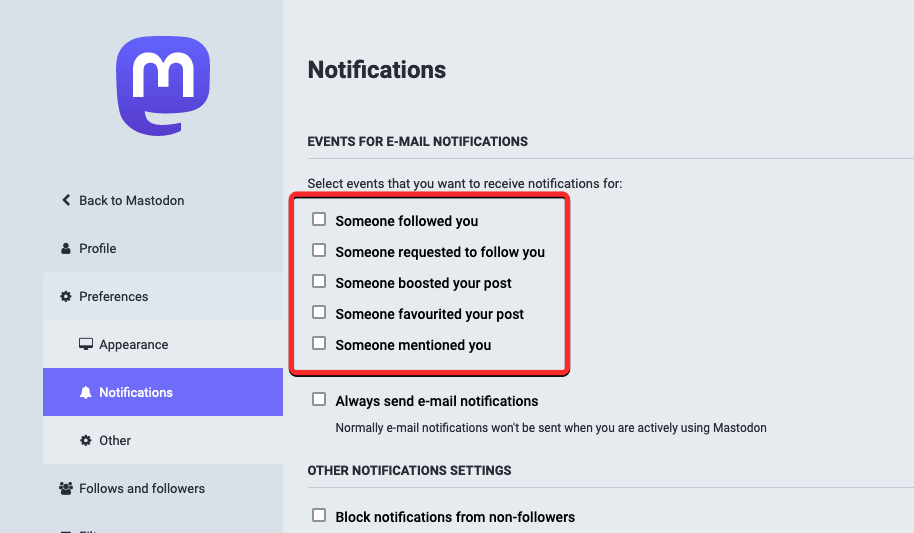
要确认您的操作,请单击右上角的 保存更改。
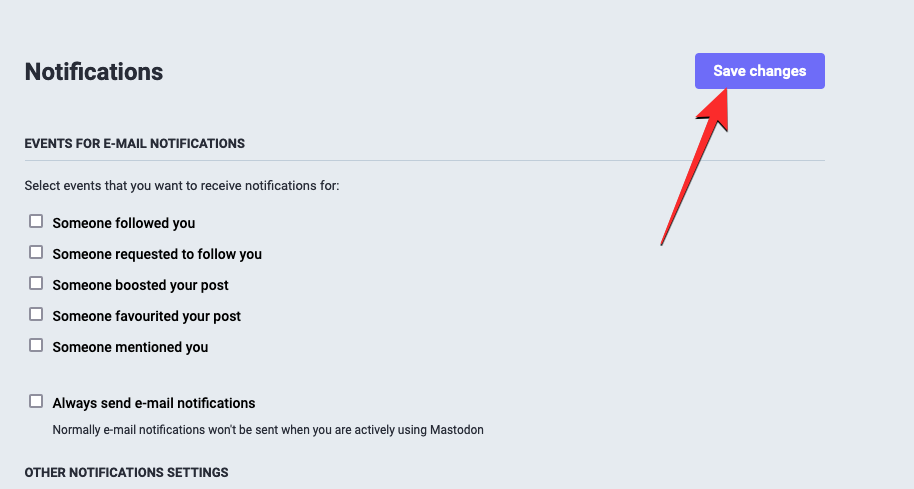
当您这样做时,Mastodon 不会在有人关注您时向您发送电子邮件、向您发送关注请求、提及您、收藏或提升您的帖子,即使您在平台上不活跃也是如此。
如何清除 Mastodon 上的所有通知
虽然您可以禁用或阻止来自 Mastodon 的通知,但当您访问 Mastodon 实例时,与您的帐户进行的任何类型的交互都将继续显示在“通知”部分中。如果您在此部分中有很多以前的通知,Mastodon 允许您将其清除,这样您以后就不会看到相同的通知。
要清除通知,请在 Web 浏览器中打开您的 Mastodon 实例,然后单击右侧栏中的 “通知”选项卡。
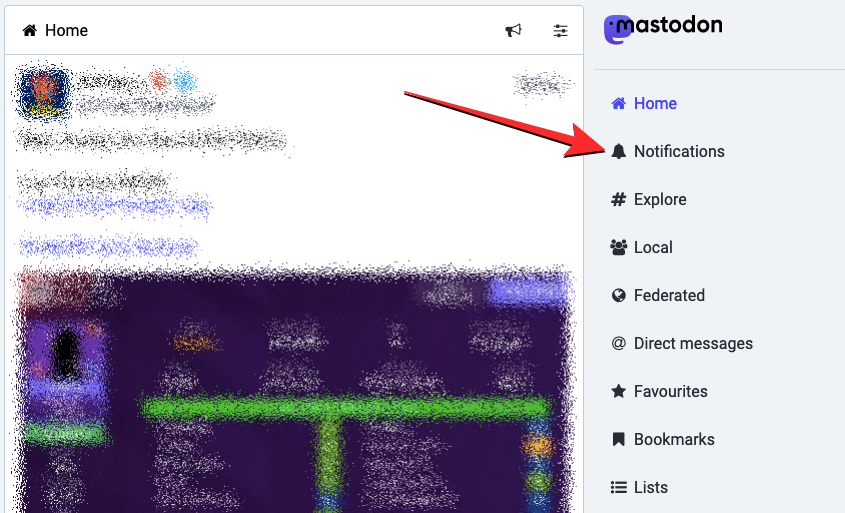
出现“通知”屏幕时,单击右上角的 “设置”图标(位于 Mastodon 徽标的左侧)。
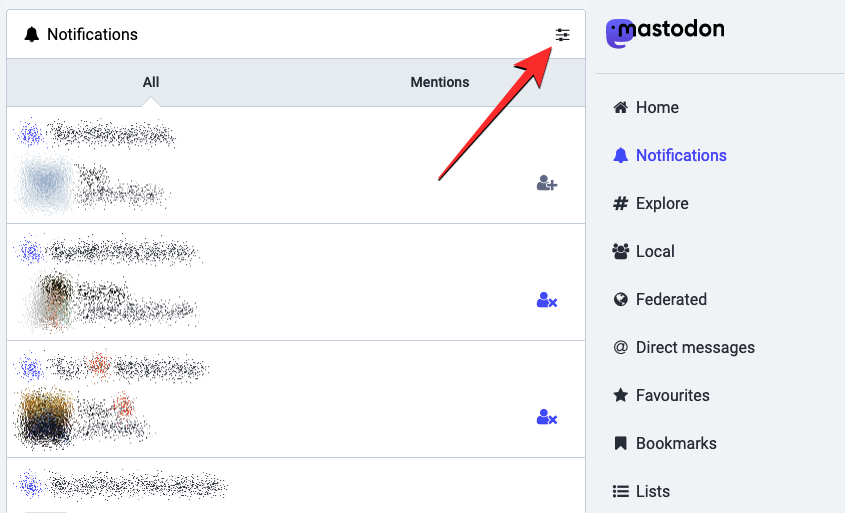
通知部分现在将展开以显示更多选项。从这里,点击清除通知。
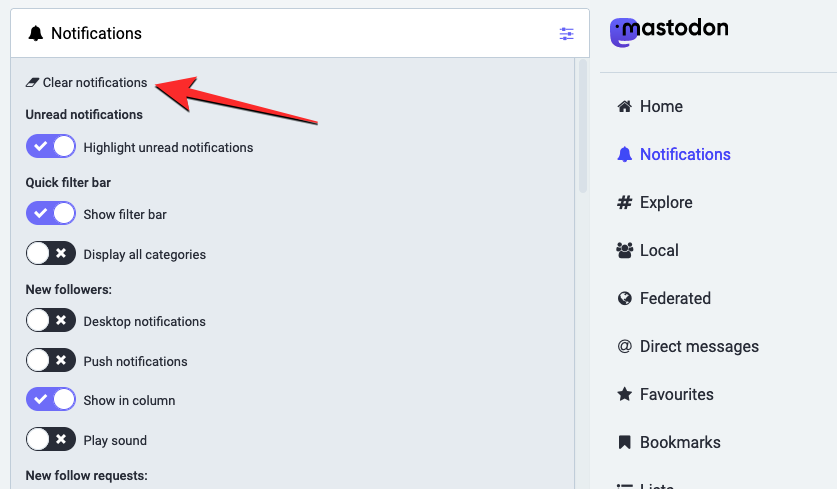
您现在会在屏幕上看到一条提示,要求您确认您的操作。要继续,请单击提示中的 清除通知。
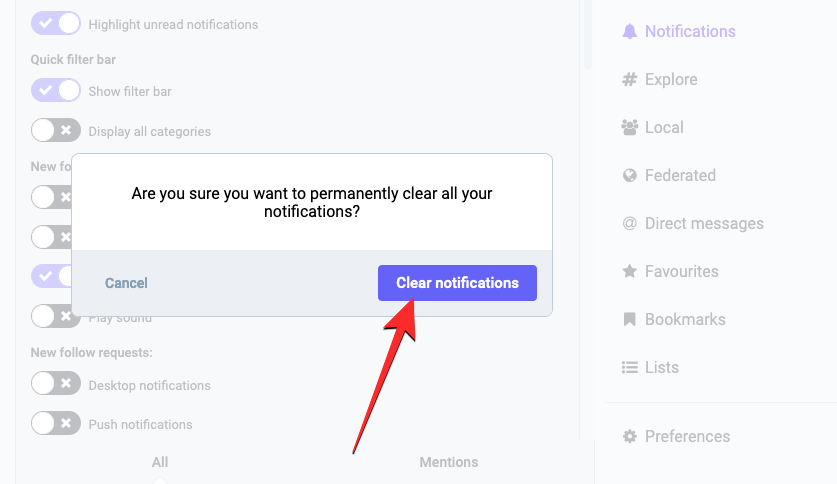
您现有的所有通知现在将从 Mastodon 的“通知”部分消失。
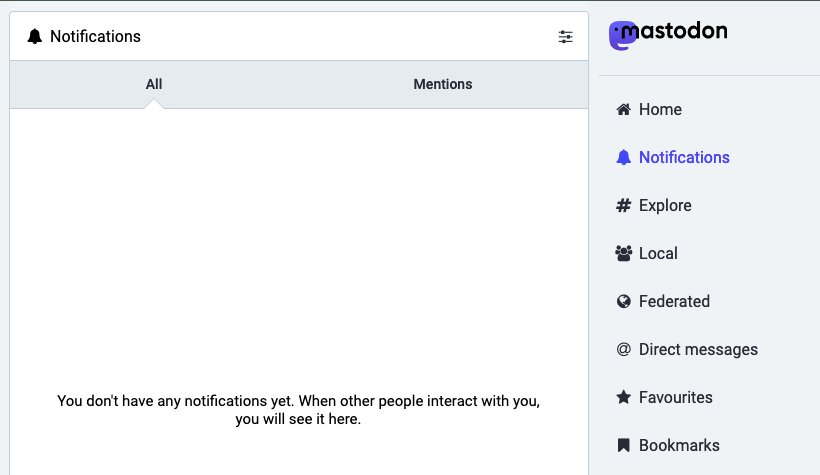
 剪映吧
剪映吧